不定期拍摄全景,怕下次拍摄忘记流程,这次总结出来,供以后方便浏览注意。
使用720yun Guide全景云台拍摄全景图片
需要设备:720云 专业版Guide全景云台、相机、三脚架

组装拍摄教程https://www.bilibili.com/video/BV1Wz411q7q7
个人总结内容
安装相机后节点调整校对
- 相机俯视进行对中心点,进行中心对称。
- 回归零刻度, 拍摄参照物 远在一米,进的0.5米 成直线摆放
- 拍摄前设置好相机参数,保证中间不调整。
- 确定好拍摄点后,相机转一圈看看明暗度,可以暗不能亮。
- 建议:光圈小点、感光度低点
一个点全景40张照片!
上(45度)中(90度)下(45度)各一圈,一共拍摄三圈,每圈12张照片,每30度一张照片,一共36张照片,天地各两张照片。
PTGui Pro X64 12制作全景图流程
如果需要下载软件请移步PTGui Pro X64 12 软件下载及安装破解流程
制作前确定工作
1.确定好需要的40张图片。
2.根据顺序,从1-40命名。
3.天地的四张会遇到不是竖着的情况,记得把图片转成竖的
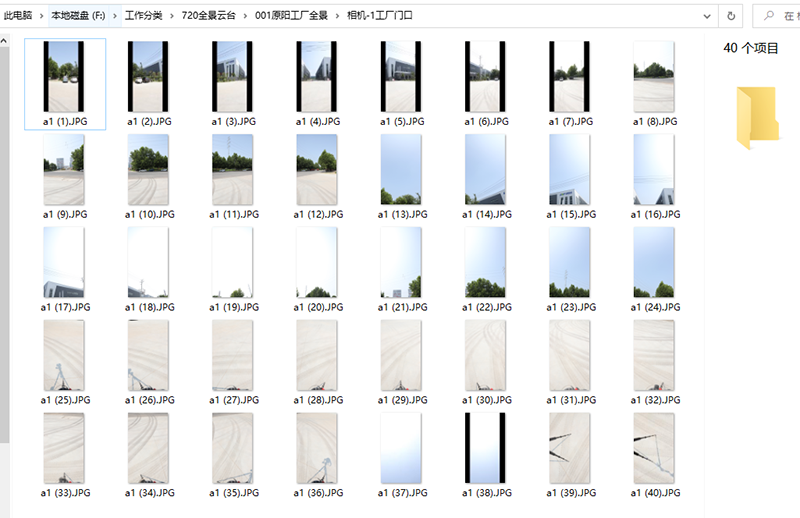
制作中操作
1.打开PTGui Pro X64 12 软件,在工程助理-加载影像 选项里把40张图片导入
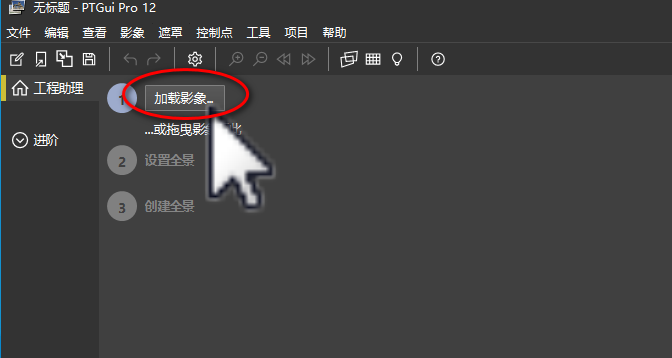
2.成功导入之后,软件会自动识别相机焦距,如果不对根据实际情况调整。
3.然后直接点击 工程助理-2设置全景-对齐影像
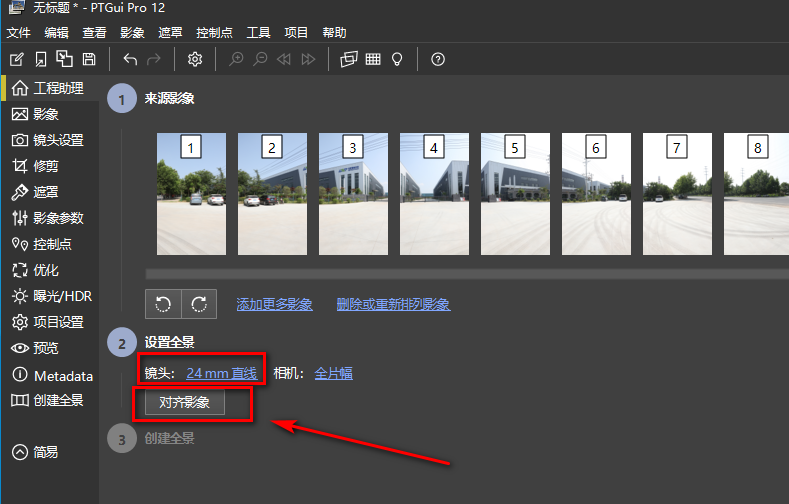
4.你想现在添加控制点吗?先选择否。
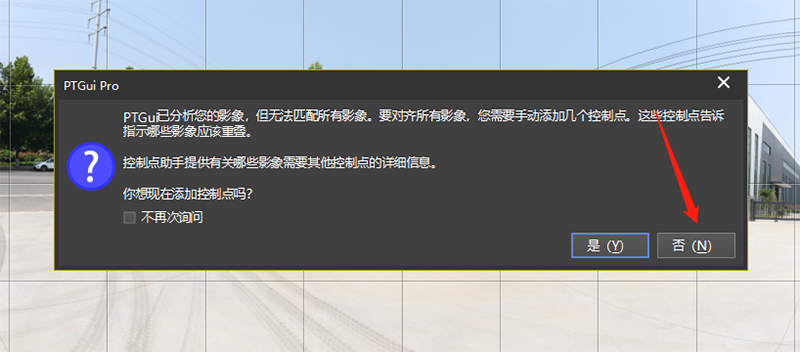
5.看完预览图会发现,这几类情况如:上面空缺、图像不对称、影子等事件。
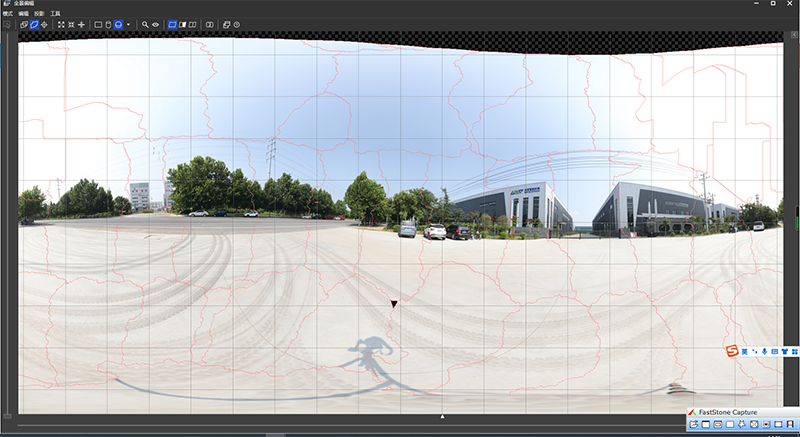
最后需要确定几件事
有没有空缺的地方,如果有需要手动添加控制点
记得把网格线调整出来。
全景移动偏航是为了把全景主要内容移动到图片中心。
修图处理掉影子、或者拍的的全景设备
建筑物对齐,需要把1-12的图进行添加控制点,竖线对齐
详细说明
a.1手动添加控制点,根据确实图片选择控制点位置。
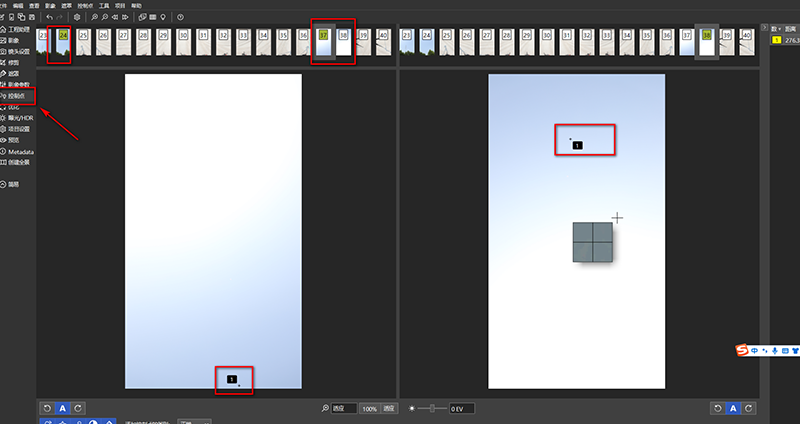
a.2添加好控制点后,点击优化-运行优化程序 在预览全景图 看效果
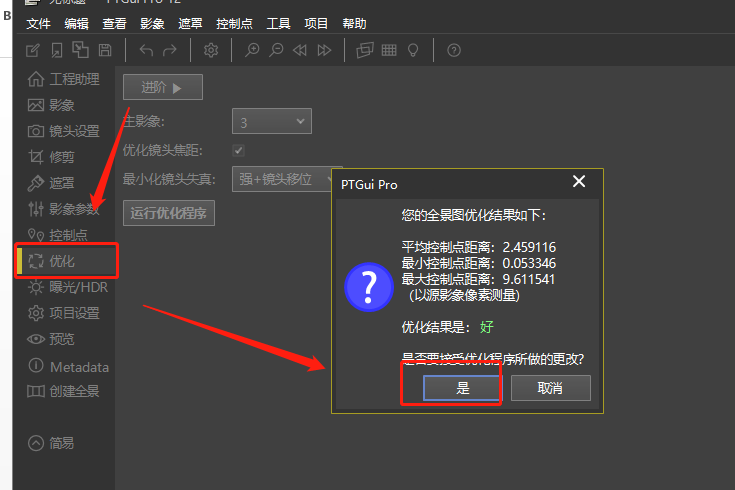
c.1全景移动偏航是为了把全景主要内容移动到图片中心。
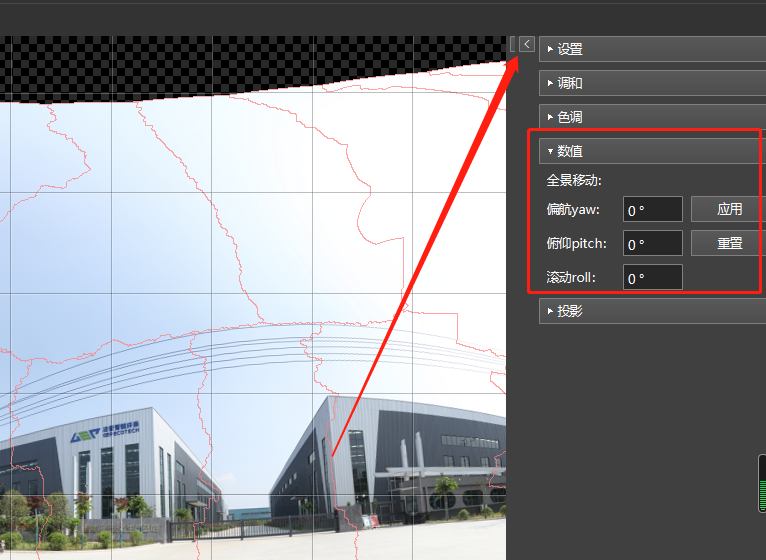
e.1建筑物对齐,需要把1-12的图进行添加控制点,竖线对齐
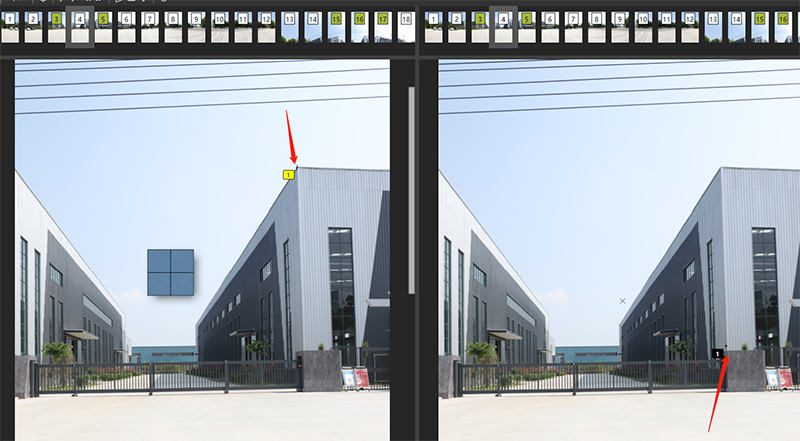
最终效果
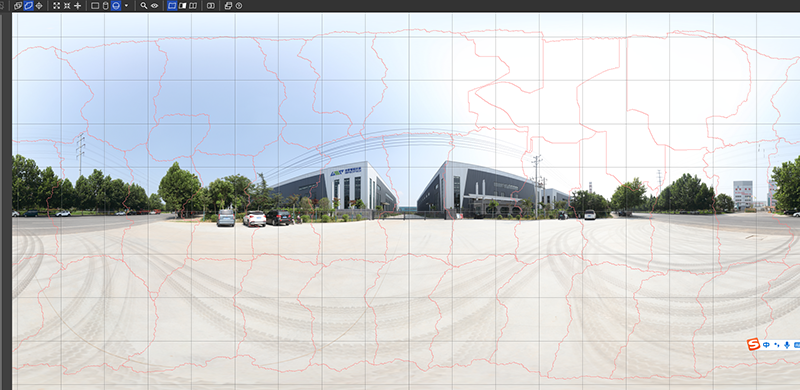
制作完成后操作-导出全景图
调整没有大瑕疵后可以进行导出全景图
创建全景需要确定几个参数
全景图是2:1的尺寸,建议宽高为20000x10000
质量:100%
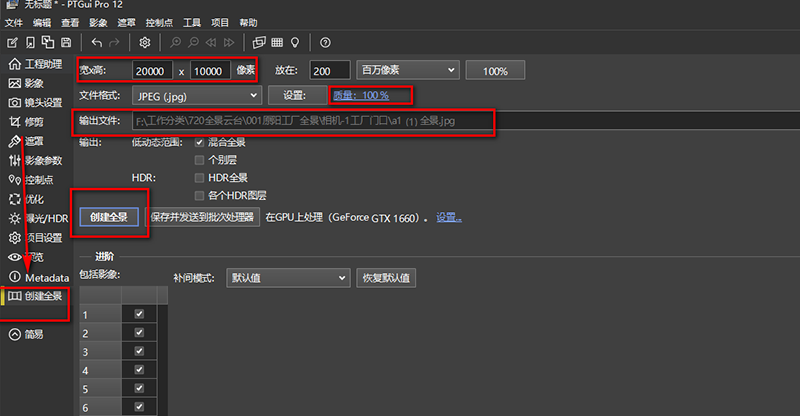
导出全景图后根据图片情况,调整明暗度和车牌、人物打码等操作。

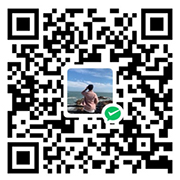

你觉得文章内容怎么样
44 人参与,0 条评论